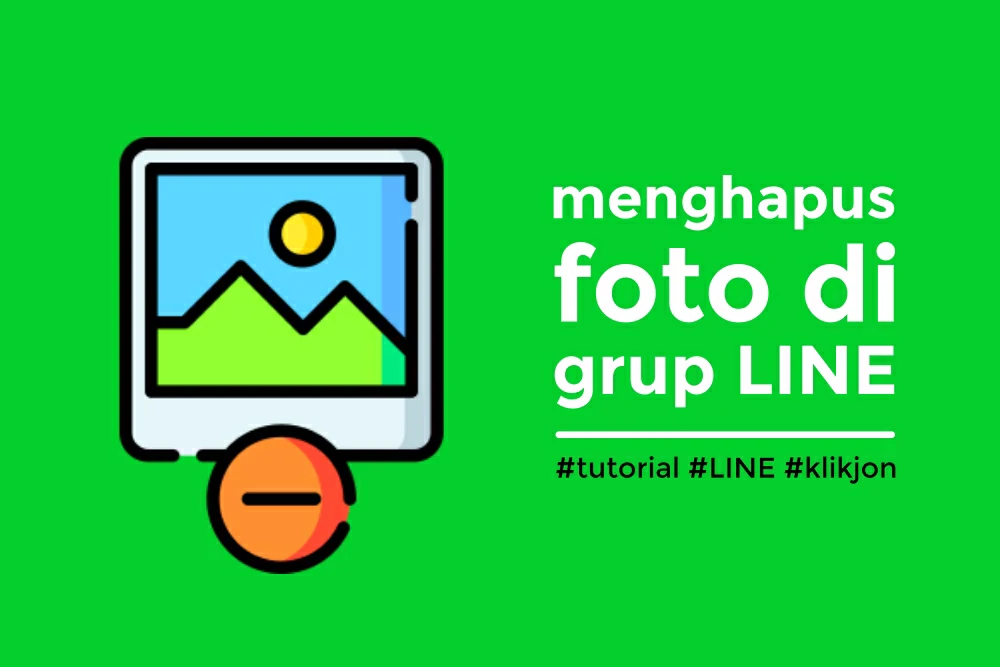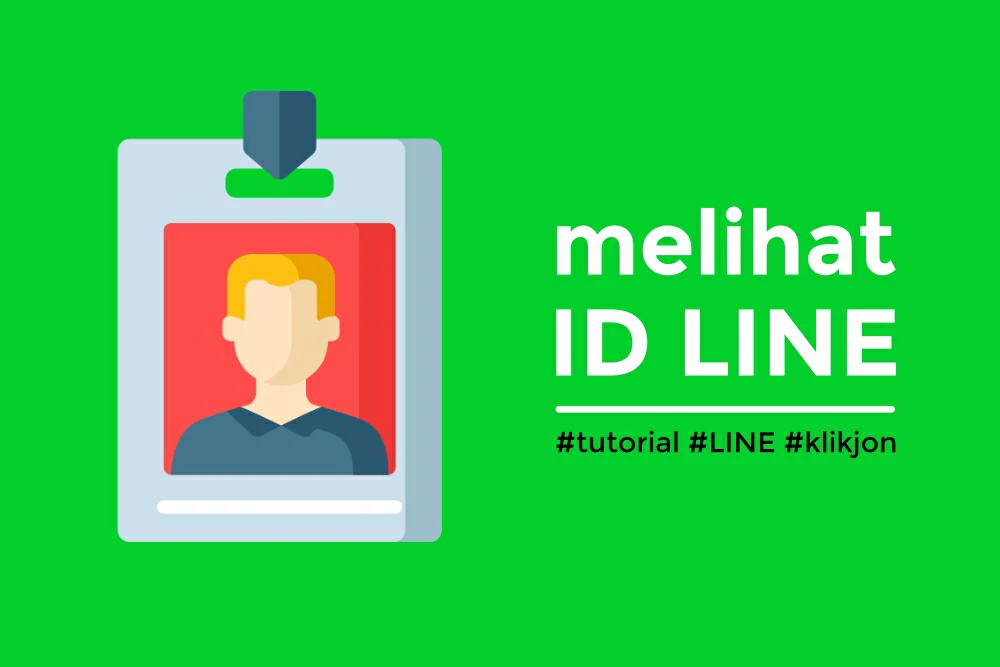Merinci cara memindahkan akun LINE ke HP lain, dari Android ke Android maupun dari iPhone ke iPhone (iOS).
Apabila kamu ingin ganti HP, maka jangan buru-buru memindahkan akun LINE ke HP baru, karena bisa-bisa seluruh history chat di dalamnya akan hilang.
Kamu perlu melakukan backup terlebih dahulu yang nantinya bisa dipulihkan (restore) ke akun LINE kamu yang sudah dipindahkan di HP baru.
Pada tutorial ini, Klikjon akan menjelaskan cara memindahkan akun LINE ke HP lain, baik dari HP Android ke Android ataupun dari iPhone ke iPhone.
Selain itu, kita juga akan menjawab berbagai pertanyaan yang berkaitan. Salah satunya, apakah bisa memindahkan history chat LINE dari HP Android ke iPhone?
Penasaran? Temukan jawabannya di tutorial berikut ini!
DAFTAR ISI:
iMyFone iTransor for LINE
Untuk melakukan transfer data akun LINE dari HP lama ke HP baru, ada satu aplikasi yang bisa membantu kamu, yaitu iMyFone iTransor for LINE.
Aplikasi ini membantu pencadangan, transfer, dan pemulihan data LINE secara langsung antara perangkat iOS/Android/PC tanpa menimpa data yang ada di HP kamu.
Untuk penggunaannya sendiri sangatlah mudah, karena kamu dapat melakukannya hanya dengan tiga langkah berikut:
Langkah 1: Download aplikasi secara gratis dari situs resmi, lalu pilih perangkat yang sesuai.
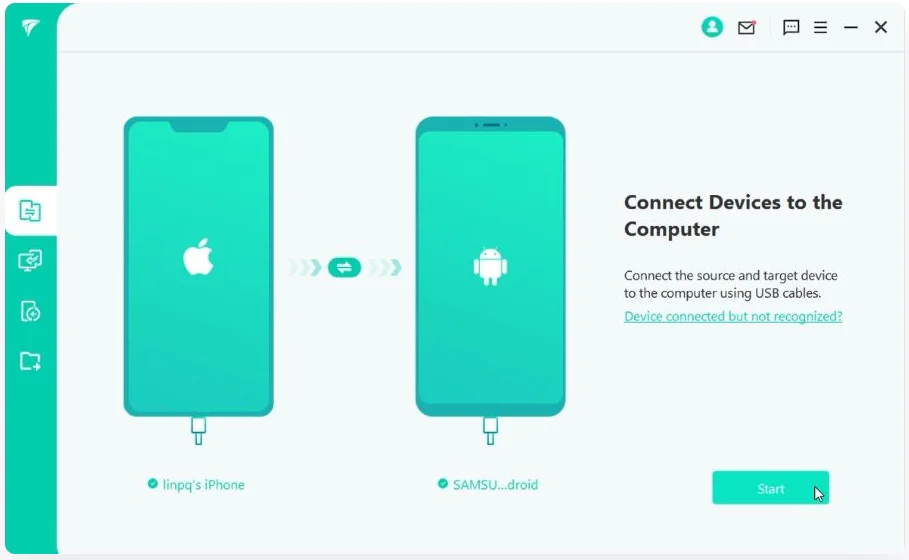
Langkah 2: Hubungkan perangkat ke komputer dan mulai proses transfer.
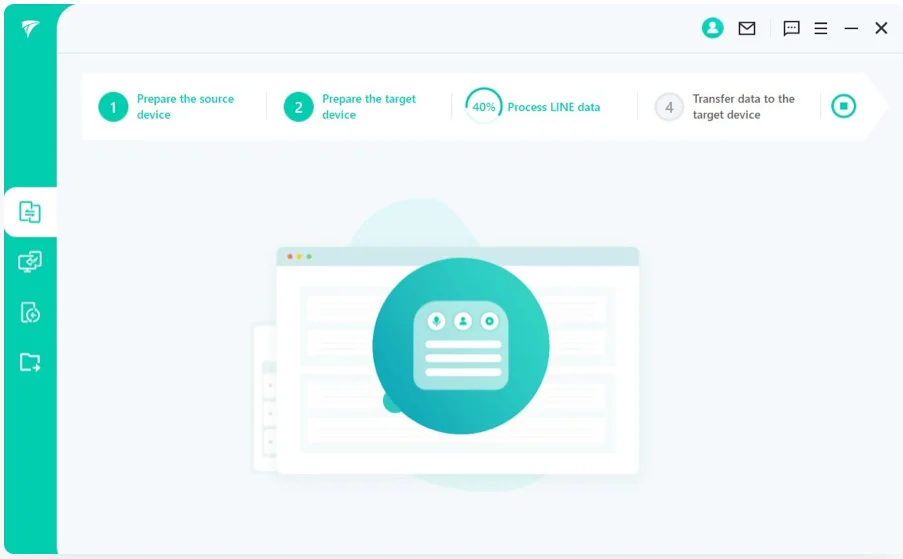
Langkah 3: Data LINE berhasil ditransfer!
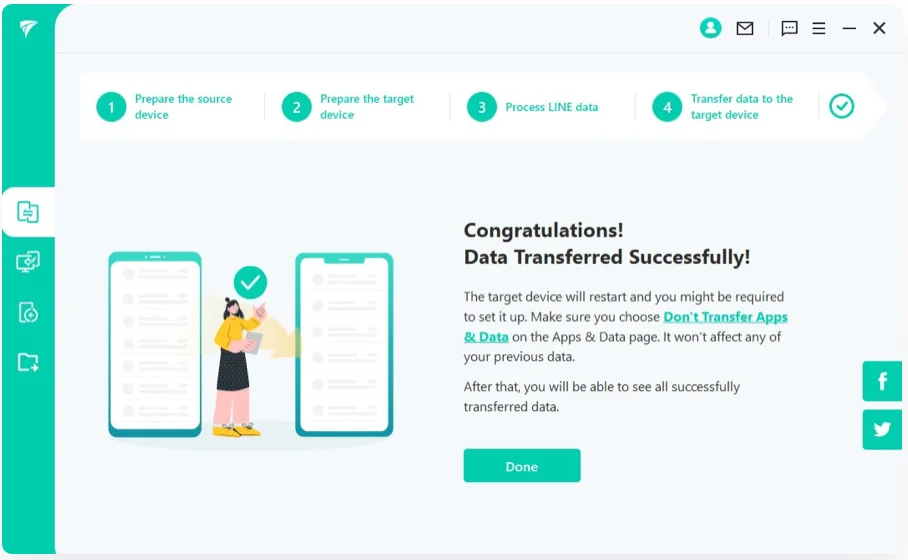
Bahkan, jika kamu secara tidak sengaja kehilangan data di LINE, iMyFone juga merilis aplikasi untuk pemulihan data profesional untuk LINE, ChatsBack for LINE.
Memindahkan Akun LINE dari Android ke Android
Sebenarnya, untuk memindahkan akun LINE dari HP Android ke HP Android yang baru tergolong mudah dilakukan.
Secara, kamu hanya perlu melakukan verifikasi email, backup chat, dan restore chat di akun LINE yang sudah dipindahkan ke HP baru.
1. Verifikasi Email di Akun LINE
Sebelum melakukan backup, kamu perlu melakukan verifikasi email terlebih dahulu.
Caranya adalah sebagai berikut:
Langkah #1: Buka LINE di HP kamu.
Langkah #2: Tap icon Settings yang ada di pojok kanan-atas.
Langkah #3: Tap kolom Akun.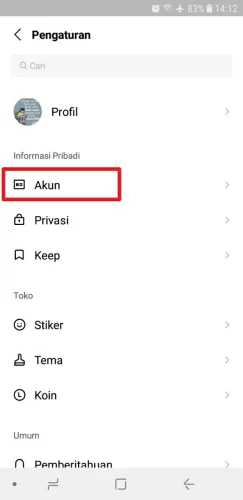
Langkah #4: Lalu tap Alamat Email.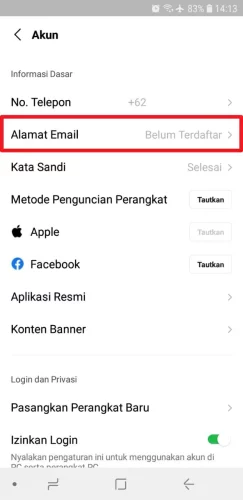
Langkah #5: Masukkan alamat email kamu di kolom yang disediakan, lalu tap Berikutnya.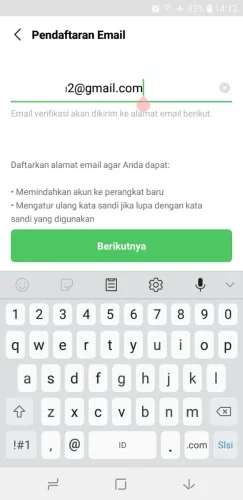
Langkah #6: Selanjutnya, kamu akan menerima email dari LINE yang berisi kode verifikasi.
Langkah #7: Masukkan kode verifikasi tersebut di kolom yang disediakan.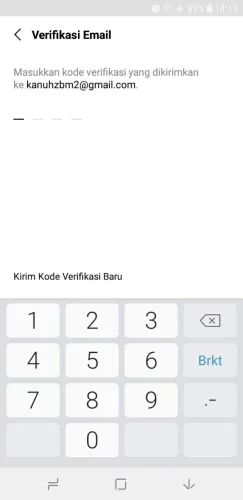
Sudah. Dengan begitu, akun LINE kamu sudah terverifikasi alamat email.
Setelah itu, baru kamu bisa melakukan backup history chat di akun LINE kamu.
Yuk cek berapa gaji profesi diseluruh dunia di: Berapagaji.com
2. Backup Chat LINE di HP Android
Untuk melakukan backup di HP Android, caranya adalah sebagai berikut:
Langkah #1: Buka aplikasi LINE di HP kamu.
Langkah #2: Tap icon Settings di pojok kanan-atas.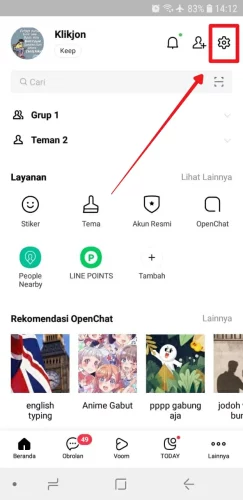
Langkah #3: Scroll ke bawah dan tap kolom Obrolan.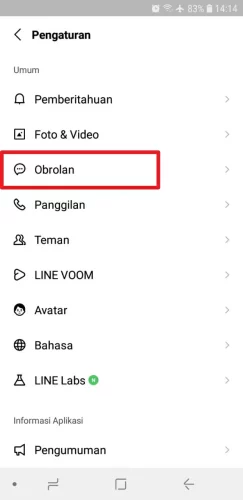
Langkah #4: Tap Cadangkan/Pulihkan Riwayat Obrolan.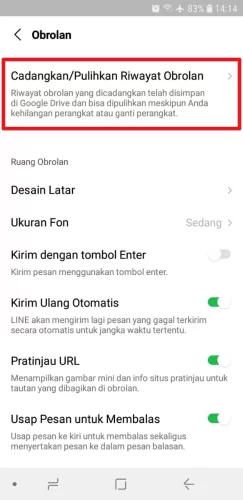
Langkah #5: Tap Cadangkan ke Google Drive.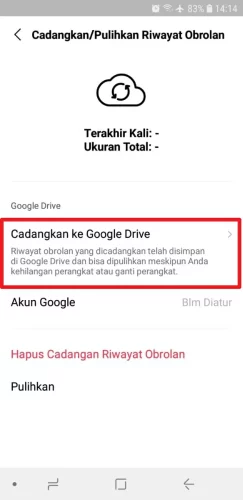
Langkah #6: Lalu, pilih email yang ingin kamu gunakan untuk menyimpan backup.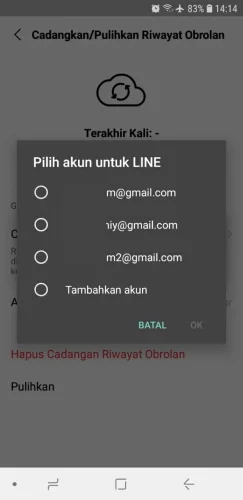
Langkah #7: Jika Google Drive meminta izin aplikasi, tap saja Izinkan.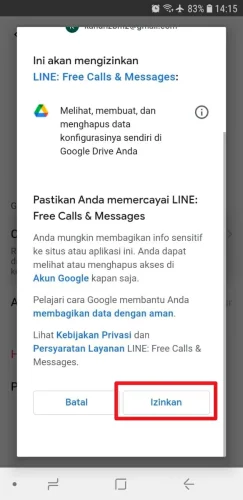
Langkah #8: Tinggal tunggu loading-nya sampai proses backup selesai.
Kalau sudah selesai loading, sekarang kamu sudah bisa memindahkan akun LINE ke HP yang baru.
3. Login Akun LINE di HP Baru
Setelah berhasil melakukan backup data akun LINE di HP lama, maka sekarang kamu bisa login akun LINE di HP yang baru.
Kamu bisa login menggunakan nomor telepon atau Facebook.
Setelah login, kamu akan mendapati akun LINE kamu menjadi seperti akun baru. Seluruh history chat dan perbincangan grup akan hilang.
Maka dari itu, untuk mengembalikannya, kamu harus melakukan restore di tahap berikutnya.
4. Restore Chat LINE di HP Android
Setelah login, maka sekarang kamu harus melakukan restore atau pemulihan data-data akun LINE kamu.
Adapun cara restore data LINE di HP Android adalah sebagai berikut:
Langkah #1: Setelah login di akun LINE, tap saja icon Settings yang ada di pojok kanan-atas.
Langkah #2: Scroll ke bawah, lalu tap kolom Obrolan.
Langkah #3: Tap Cadangkan/Pulihkan Riwayat Obrolan.
Langkah #4: Lalu, tap Pulihkan.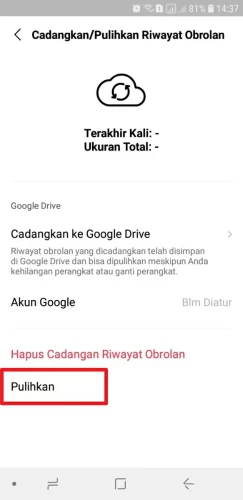
Langkah #5: Selanjutnya, pilih email yang sebelumnya kamu gunakan untuk backup data di HP lama.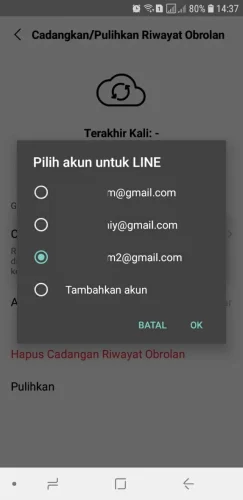
Langkah #6: Sudah. Kamu tinggal menunggu hingga proses restore selesai.
Pemulihan data ini hanya bisa dilakukan jika kamu sebelumnya sudah melakukan backup terlebih dahulu di HP yang lama.
Jika belum di-backup, maka tentu saja data-data kamu hilang dan tidak bisa dikembalikan lagi.
Baca juga: Cara Membuat Stiker LINE Sendiri Hanya dengan HP
Memindahkan Akun LINE dari iPhone ke iPhone
Cara memindahkan akun LINE dari iPhone ke iPhone (iOS) sebenarnya sama saja dengan yang ada di HP Android.
Hanya saja, data-data backup chat LINE di iPhone tidak disimpan di Google Drive, melainkan di iCloud bawaan iPhone.
Adapun lengkapnya, berikut step-step cara memindahkan akun LINE dari iPhone ke iPhone yang baru.
1. Verifikasi Email di Akun LINE
Pertama, kamu harus melakukan verifikasi email terlebih dahulu di akun LINE kamu.
Adapun caranya adalah sebagai berikut:
Langkah #1: Buka LINE di iPhone kamu.
Langkah #2: Tap icon Settings di pojok kanan-atas.
Langkah #3: Tap Account.
Langkah #4: Tap Email address.
Langkah #5: Masukkan alamat email kamu di kolom yang disediakan.
Langkah #6: Selanjutnya, kamu akan menerima email dari LINE berupa kode verifikasi.
Langkah #7: Masukkan kode verifikasi-nya di kolom yang disediakan.
Sudah. Akun LINE kamu sudah terverifikasi email.
Setelah itu, kamu bisa langsung lanjut ke tahap backup history chat di akun LINE kamu.
2. Backup Chat LINE di iPhone
Langkah #1: Buka aplikasi LINE di iPhone kamu.
Langkah #2: Tap icon Settings di pojok kanan-atas.
Langkah #3: Scroll ke bawah lalu pilih kolom Chats.
Langkah #4: Lalu, tap Chat history backup.
Langkah #5: Langsung saja tap Back up now.
Sudah, tinggal tunggu sampai prosesnya selesai.
Setelah selesai di-backup, kamu bisa lanjut ke tahap selanjutnya, yaitu login akun LINE di IPhone kamu yang baru.
3. Login Akun LINE di iPhone Baru
Setelah selesai backup, kini saatnya kamu login ke akun LINE di iPhone yang baru.
Kamu bisa login menggunakan nomor telepon, email, Facebook, ataupun Apple ID.
4. Restore Chat LINE di iPhone
Ketika kamu berhasil login akun LINE kamu di iPhone yang baru, maka sebelum masuk ke tampilan awal, akan ada pertanyaan Did you back up your old chats?
Nah, di situ kamu bisa tap tombol Yes, restore my chats.
Langkah selanjutnya, tap saja tombol Restore chat history.
Setelah itu, kamu tinggal menunggu sampai proses restore-nya selesai.
Setelah selesai, maka kamu akan masuk ke akun LINE kamu dalam keadaan seluruh chat kamu tidak hilang sama sekali.
Baca juga: Cara Beli Koin LINE dengan Berbagai Metode Pembayaran
FAQ Seputar Memindahkan Akun LINE ke HP Lain
Setelah memahami tutorial bagaimana cara memindahkan akun LINE dari HP lama ke HP yang baru, sekarang kita ada beberapa pertanyaan yang mungkin saja juga kamu alami.
1. Apakah bisa memindahkan akun LINE dari Android ke iPhone?
Untuk update terbaru saat ini, Saya tidak menemukan opsi untuk memindahkan akun LINE dari HP Android ke iPhone, begitu pula sebaliknya.
Ketika browsing di beberapa sumber di blog dan Youtube, tutorial yang disajikan juga sudah kadaluarsa, alias tidak bisa digunakan lagi.
Maka bisa disimpulkan, untuk saat ini tidak ada cara untuk memindahkan chat history LINE dari HP Android ke iOS atau sebaliknya.
Meski begitu, kamu tetap bisa memindahkan akun kamu. Hanya saja, seluruh chat history dan data-data lainnya akan hilang.
2. Apakah chat LINE hilang jika ganti HP?
Bisa iya, bisa tidak.
Chat history di akun LINE kamu akan hilang jika kamu asal ganti HP dan memindahkan akun LINE tanpa proses backup-restore terlebih dahulu.
Nah, jika kamu tidak ingin kehilangan seluruh chat history kamu, termasuk data-data lain yang ada di akun LINE kamu, maka kamu perlu melalui proses backup data dan restore data di akun LINE kamu.
Adapun caranya, kamu tinggal ikuti saja tutorial di atas.
3. Data apa saja yang bisa dipindahkan ke LINE di HP baru?
Nah, selain chat history, ada data-data LINE yang tidak akan ketinggalan jika kamu melakukan backup dan restore ketika ganti HP.
Berikut data-data akun LINE yang bisa dipindahkan:
- Daftar teman termasuk grup.
- Note yang sudah disimpan di dalam Keep.
- Pengaturan profil. Termasuk ID LINE, status, nama profil, dan avatar (display picture).
- Timeline dan home post.
- Data-data yang sudah disimpan di dalam Keep.
- Stiker dan tema yang sudah diunduh.
- Riwayat pembelian.
- Informasi yang telah terdaftar.
- Aplikasi yang tertaut.
***
Baca juga: Cara Mengganti ID LINE Tanpa Ganti Nomor Telepon
Nah, itulah tutorial lengkap mengenai cara memindahkan akun LINE ke HP lain, baik dari HP Android ke Android ataupun dari iPhone ke iPhone.
Kita juga sudah menjawab pertanyaan, apakah bisa memindahkan akun LINE dari Android ke iPhone atau sebaliknya?
Jika kamu punya alternatif cara lain untuk memindahkan akun LINE beserta data-data di dalamnya ke HP yang baru, bisa sharing di kolom komentar, ya!
Originally posted 2021-12-13 13:19:26.